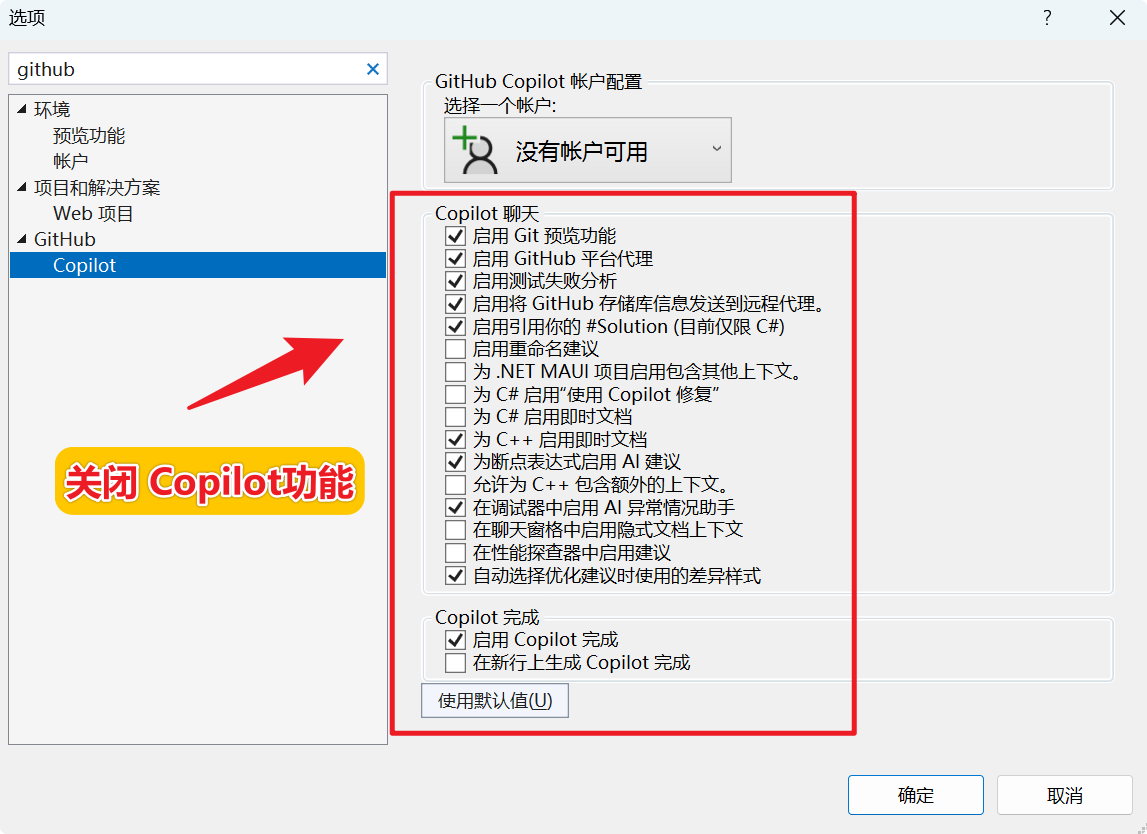配置备份:Visual Studio 2019导出导入配置(路径:菜单栏 -> 工具 -> 导入和导出设置)
总入口:菜单栏 -> 工具 -> 选项
1、修改快捷键
-> 环境 -> 键盘 -> 应用以下其他键盘映射方案,选择“(默认值)”
| 快捷键 | 功能 | 设置关键字 | 快捷键用于 | 菜单路径 |
|---|---|---|---|---|
| Ctrl + / | 双斜杠注释 | 编辑.切换行注释 | 文本编辑器 | 编辑 -> 高级 -> 切换行注释 (默认快捷键:Ctrl+K,Ctrl+/,即先按Ctrl+K再按Ctrl+/) |
| Ctrl + Shilft + / | 块注释 | 编辑.切换块注释 | 文本编辑器 | 编辑 -> 高级 -> 切换快注释(默认快捷键:Ctrl + Shilft + /) |
| Alt + / | 代码提示 | 编辑.列出成员 | 文本编辑器 | 编辑 -> IntelliSense -> 列出成员(默认快捷键:Ctrl+J) |
| Ctrl + I | 格式化代码 | 编辑.设置文档的格式 | 文本编辑器 | 编辑 -> 设置文档的格式(默认快捷键:Ctrl+K,Ctrl+D) |
| Ctrl + D | 删除当前行 | 编辑.删除行 | 文本编辑器 | (默认快捷键:Ctrl+Shift+L) |
| Ctrl + W | 关闭正在编辑的活动窗口 | 窗口.关闭文档窗口 | 文本编辑器 | (默认快捷键:Ctrl+F4) |
| Ctrl + F | 查找 | 编辑.查找 | 全局 | (默认快捷键:Ctrl+F) |
| Ctrl + Shift + F | 全局查找 | 编辑.在文件中查找 | 全局 | (默认值:Ctrl+Shift+F) |
| Ctrl+H | 替换 | 编辑.替换 | 全局 | (默认值:Ctrl+H) |
| Ctrl + Shift + H | 全局替换 | 编辑.在文件中替换 | 全局 | (默认值:Ctrl+Shift+H) |
| Ctrl + L | 转到行 | 编辑.转到 | 文本编辑器 | 编辑 -> 转到 -> 转到行(默认值:Ctrl+G) |
| Ctrl + G | 查找某个方法在项目中的使用统计 | 编辑.查找所有引用 | 全局 | (默认快捷键:Shift+F12 ) |
| Ctrl + Alt + ↓ | 复制当前行到下一行中。比Ctrl+C单纯的复制功能要方便好用(省掉了粘贴步骤) | 编辑.复制 (选第一个) | 文本编辑器 | 编辑 -> 复制(默认快捷键:Ctrl+E,Ctrl+V) |
| Alt + ↓ | 将选定行下移 | 编辑.将选定行下移 | 文本编辑器 | 编辑 -> 高级 -> 将选定行下移(默认快捷键:Alt+↓) |
| Alt + ↑ | 将选定行上移 | 编辑.将选定行上移 | 文本编辑器 | 编辑 -> 高级 -> 将选定行上移(默认快捷键:Alt+↑) |
| Ctrl + Shift + U | 切换大小写 | 编辑.切换大小写 | 文本编辑器 | (默认快捷键:无) |
| F1 | 打开在线帮助文档 | |||
| F2 | 重命名 | 编辑.重命名 | 全局 | 编辑 -> 重构 -> 重命名(默认快捷键:Ctrl+R,Ctrl+R) |
| F3 | 显示对象(如:方法)的“参数信息” | 编辑.参数信息 | 文本编辑器 | 编辑 -> IntelliSense -> 参数信息(默认快捷键:Ctrl + Shift + 空格键) |
| F4 | 显示对象(如:方法)的“快速信息”。注意:鼠标放上去,也能显示“快速信息” | 编辑.快速信息 | 文本编辑器 | 编辑 -> IntelliSense -> 参数信息(默认快捷键:Ctrl + K,Ctrl + I) |
| F5 | 调试.开始执行不调试 | 全局 | 调试 -> 开始执行(不调试) | |
| F6 |
|
调试.启动 | 全局 | 调试 -> 开始调试 |
| F7 | 切换 源代码/窗体设计器 | 视图.切换设计器 | 全局 | (默认快捷键:F7) |
| Alt + Enter | 导入 类的命名空间 |
示例:设置“行注释”快捷键
(1) 默认值如下:Ctrl+K,Ctrl+/,即先按Ctrl+K再按Ctrl+/
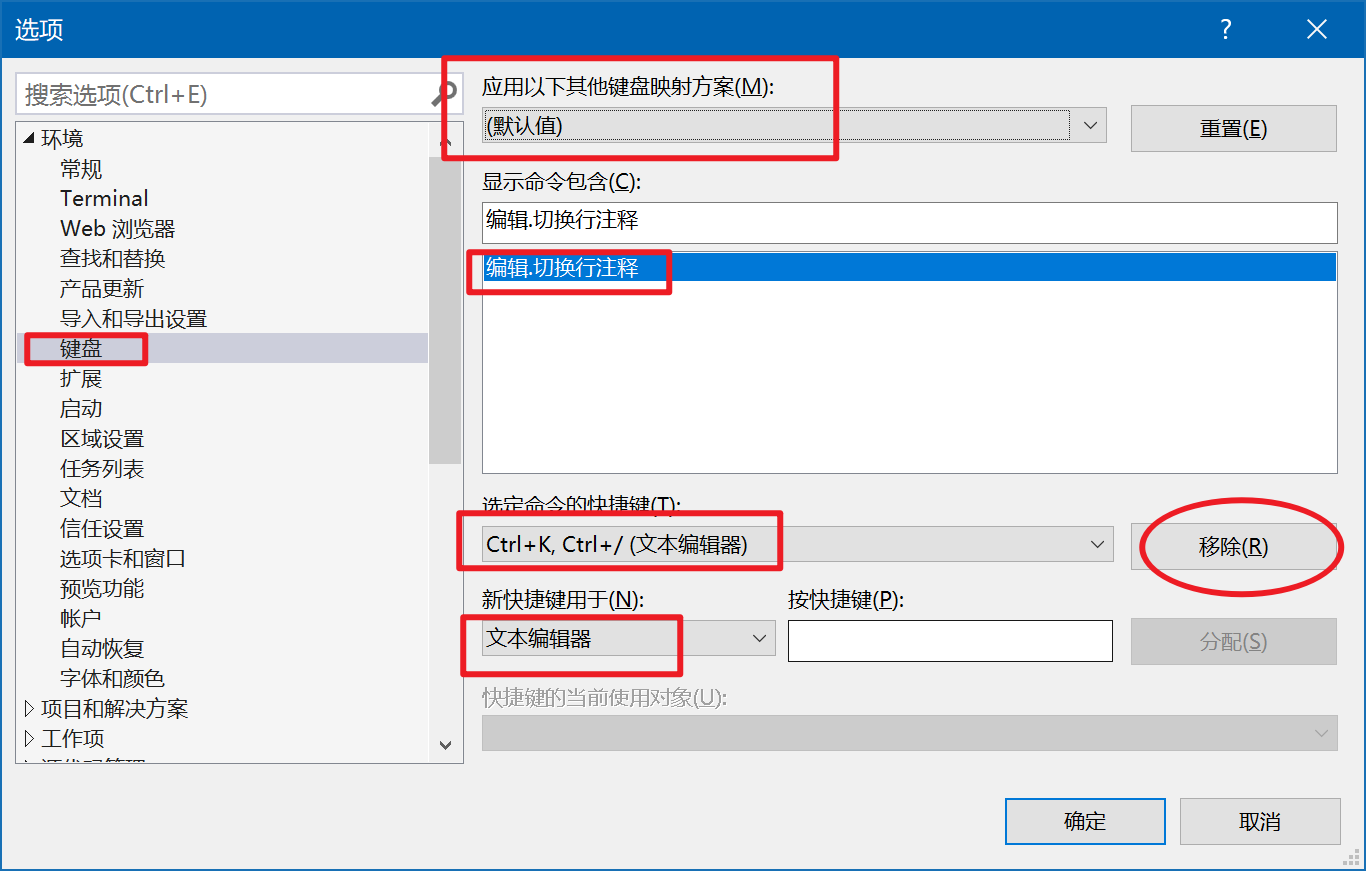
(2) 重新设置为:Ctrl+/
点击“移除”按钮,然后按快捷键:Ctrl+/,新快捷键用于,选择“文本编辑器”(重点),然后点“分配”按钮,最后的效果如下图所示:
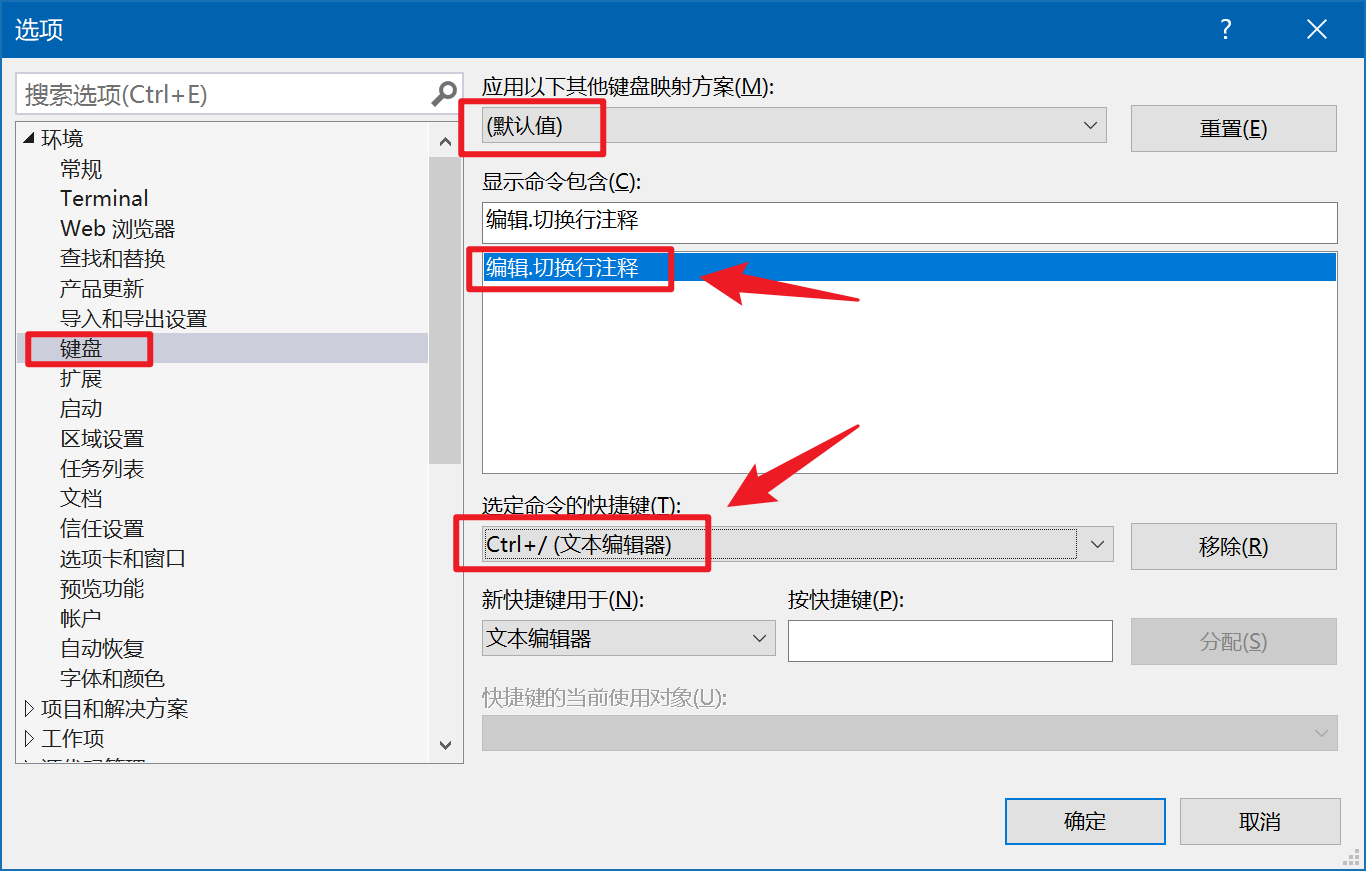
2、设置“主题”
-> 环境 -> 常规 -> 视觉体验 -> 颜色主题,选择“蓝色”
3、设置“字体”
-> 环境 -> 字体和颜色 -> 文本编辑器 -> 字体,选择“YaHei Consolas Hybrid”,大小:14
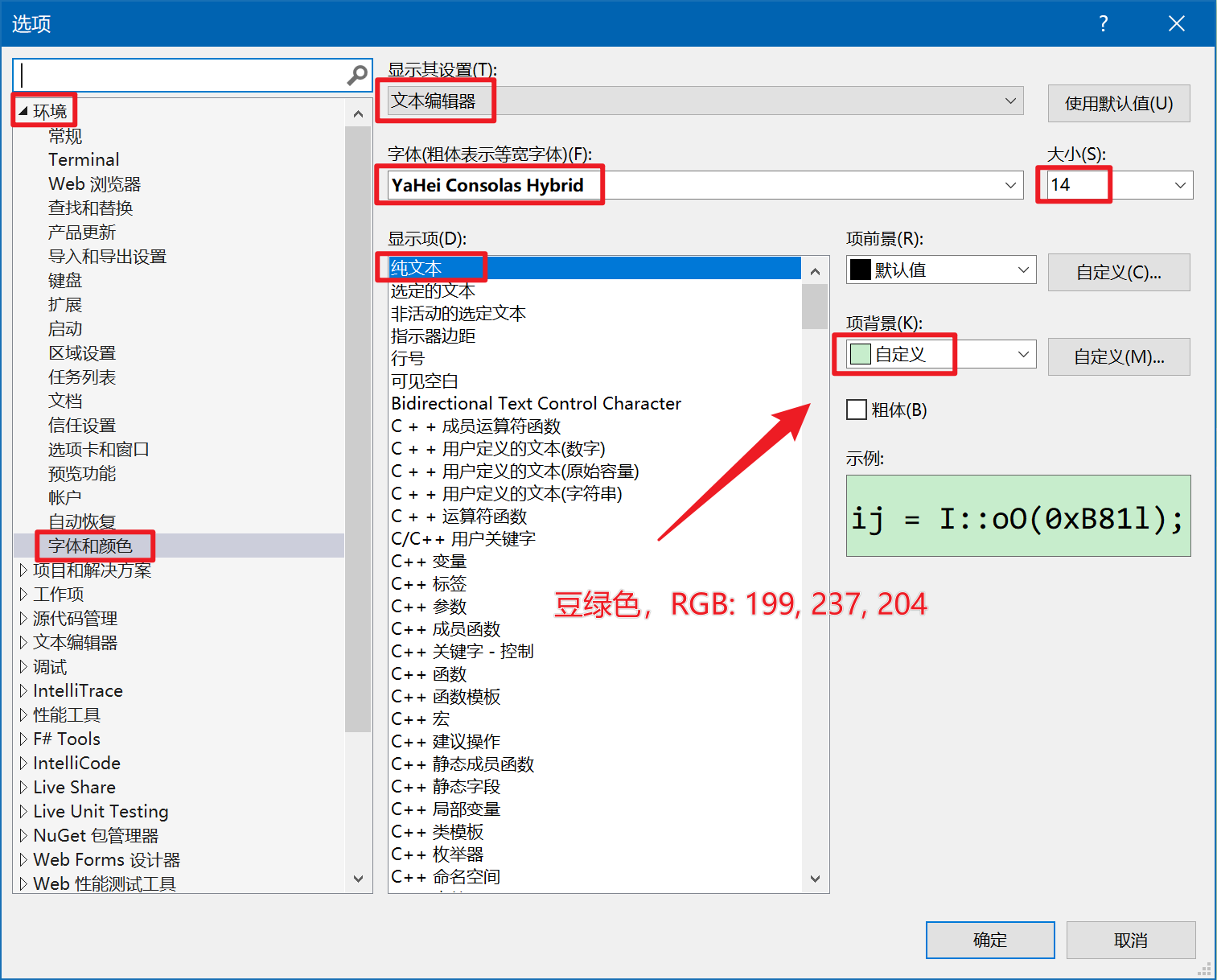
4、勾选“显示边栏选项卡”
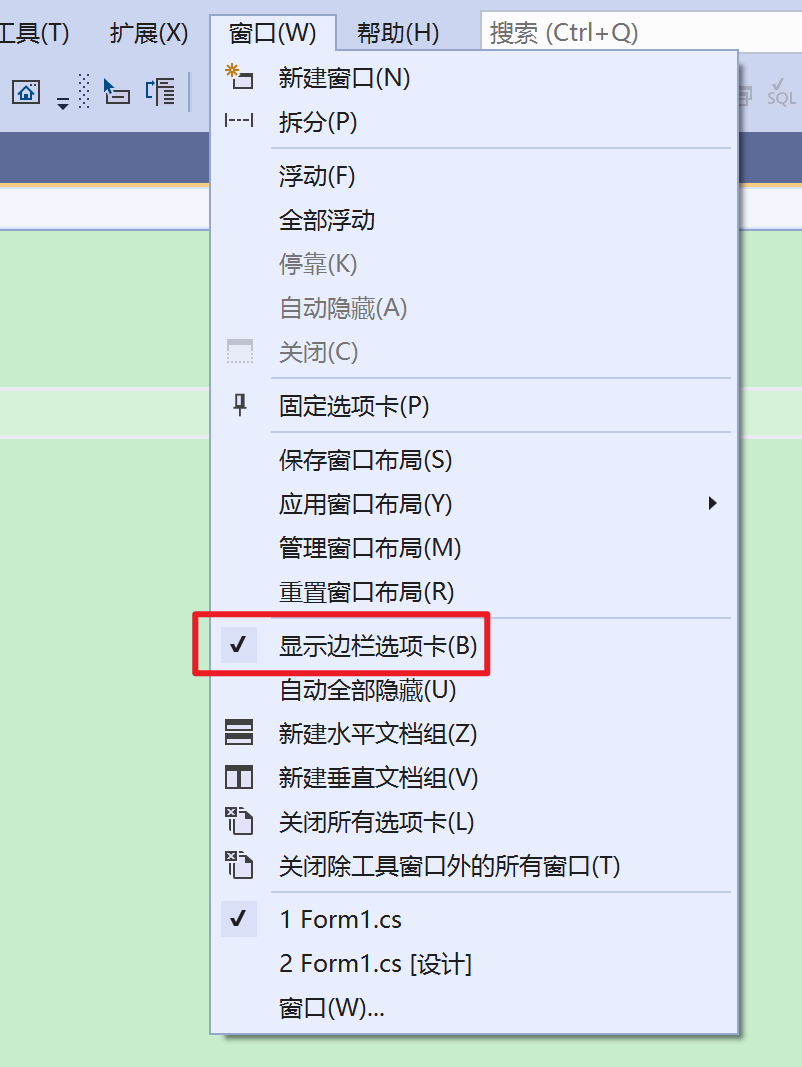
5、取消显示引用关、作者更改项:点击查看
6、设置大括号不换行:点击查看
7、结构参考线
(1) 显示“结构参考线”:工具 -> 选项 -> 文本编辑器 -> 常规 -> 勾选“显示结构参考线”
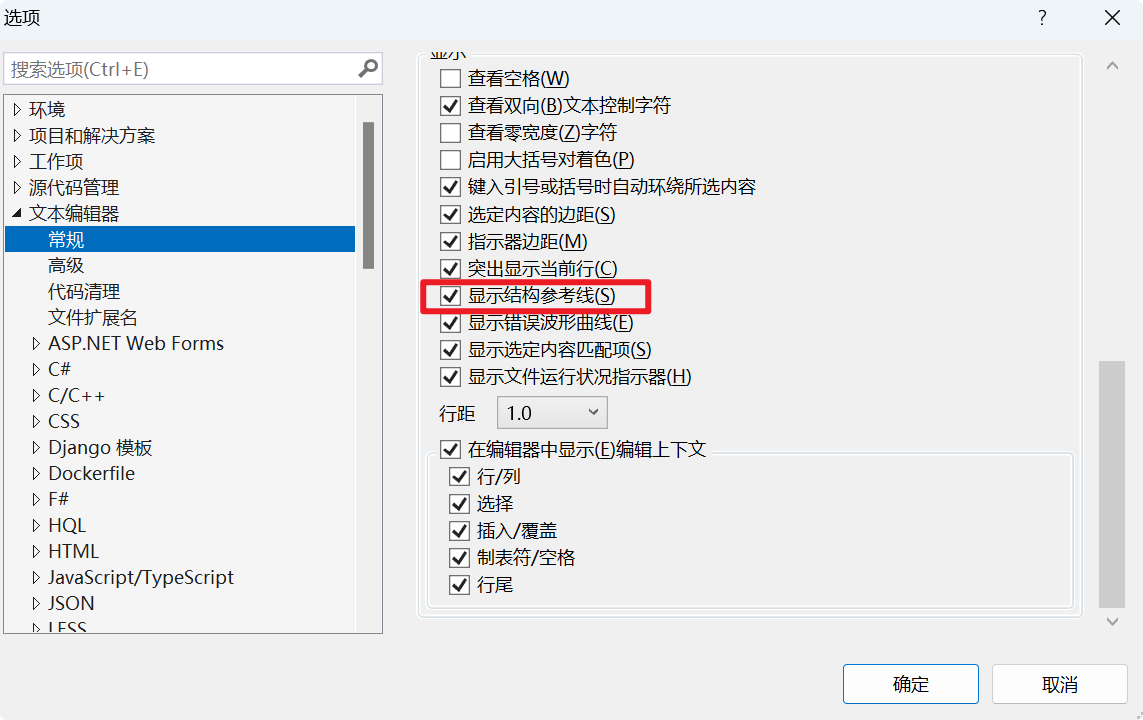
(2) 设置“结构参考线”的颜色为:#999999
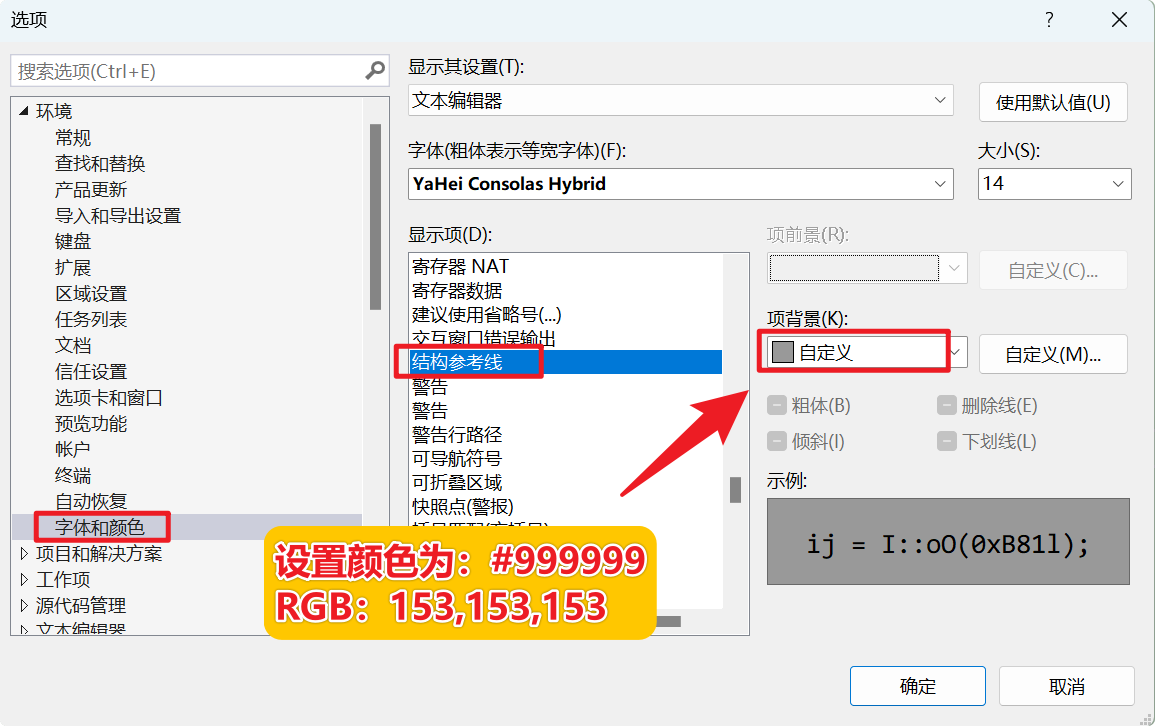
8、打开代码时,默认不折叠
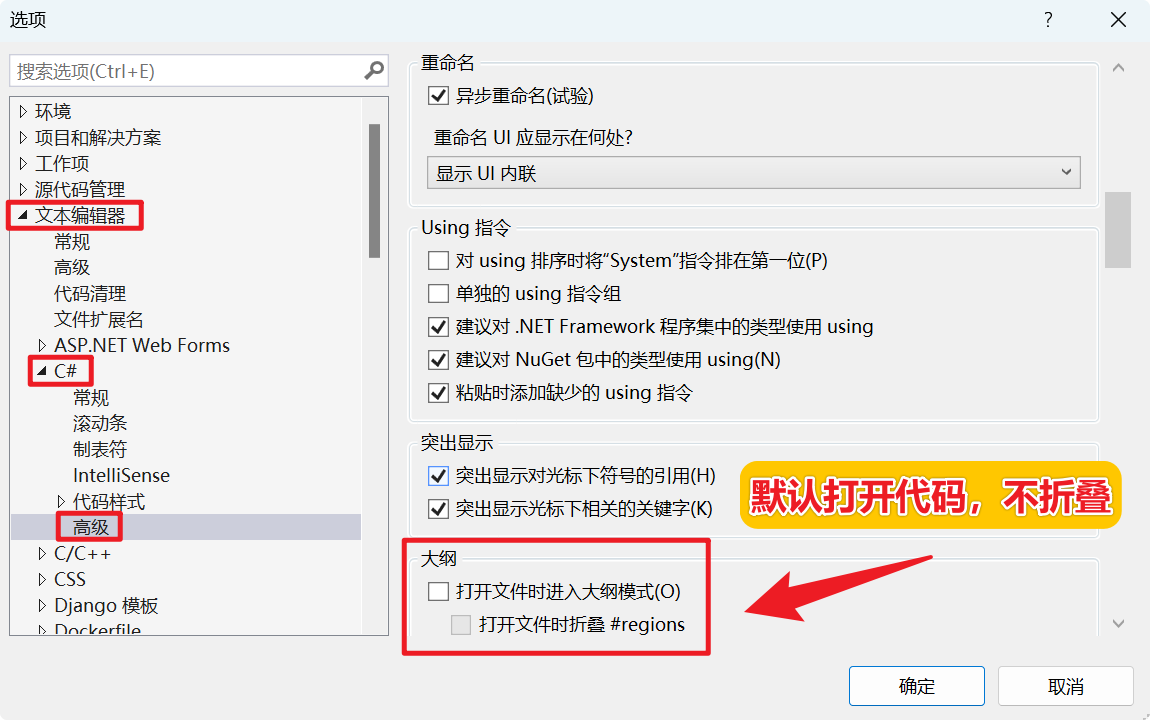
9、关闭Copilot功能